Как удалить DirectX с ПК
DirectX используется играми, программами и драйверами – наличие всех необходимых библиотек актуальной версии является залогом стабильной работы Windows. Вы можете удалить установленные модули, если это необходимо, или переустановить. Ниже мы рассмотрим особенности удаления DirectX в различных версиях ОС Microsoft и предоставит подробную инструкцию по деинсталляции, которая может пригодиться начинающим и опытным пользователям.
Зачем удалять DirectX
Необходимость в деинсталляции появляется, когда в процессе обновления возникают сбои, одна или несколько библиотек повреждены или при запуске очень старых игр. В последнем случае требуются файлы, которые уже не используются в актуальных версиях DirectX.
Проблемы с работой библиотек возникают при неосторожном удалении файлов непосредственно пользователем и при заражении вирусами – защитное ПО, установленное на компьютере, автоматически удаляет вредоносный код. В результате операционная система начинает работать нестабильно – это выражается в виде снижения производительности и невозможности запустить некоторые игры.
Что такое Дайрект в Instagram
Перед удалением попробуйте обновить DirectX, если нет необходимости в установке более старой версии. Нажмите кнопку R, удерживая кнопку Windows. В открывшемся окне введите команду dxdiag и нажмите ОК.
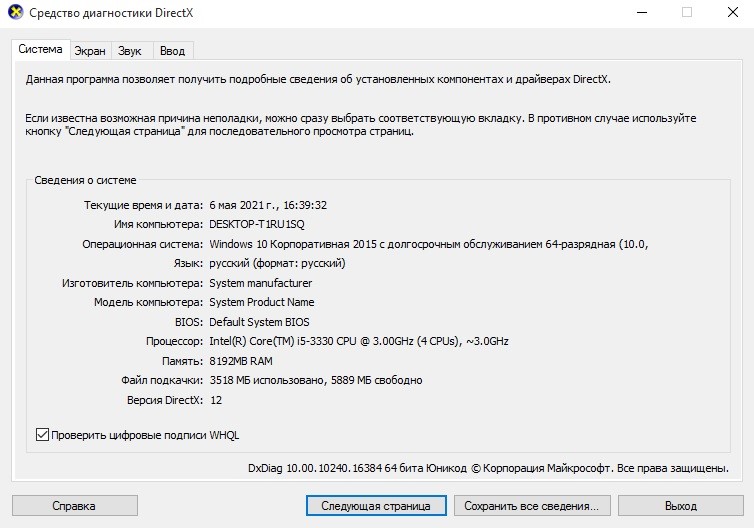
Запустится средство мониторинга DirectX. Внизу на первой страницы будет указана версия. При необходимости обновите её до актуальной – скачайте DirectX с нашего портала или сайта Microsoft. Просто запустите установку и дождитесь завершения процесса.
Подготовка к удалению DirectX
Перейдите в Панель управления. Выберите пункт Система и зайдите в Дополнительные параметры системы.
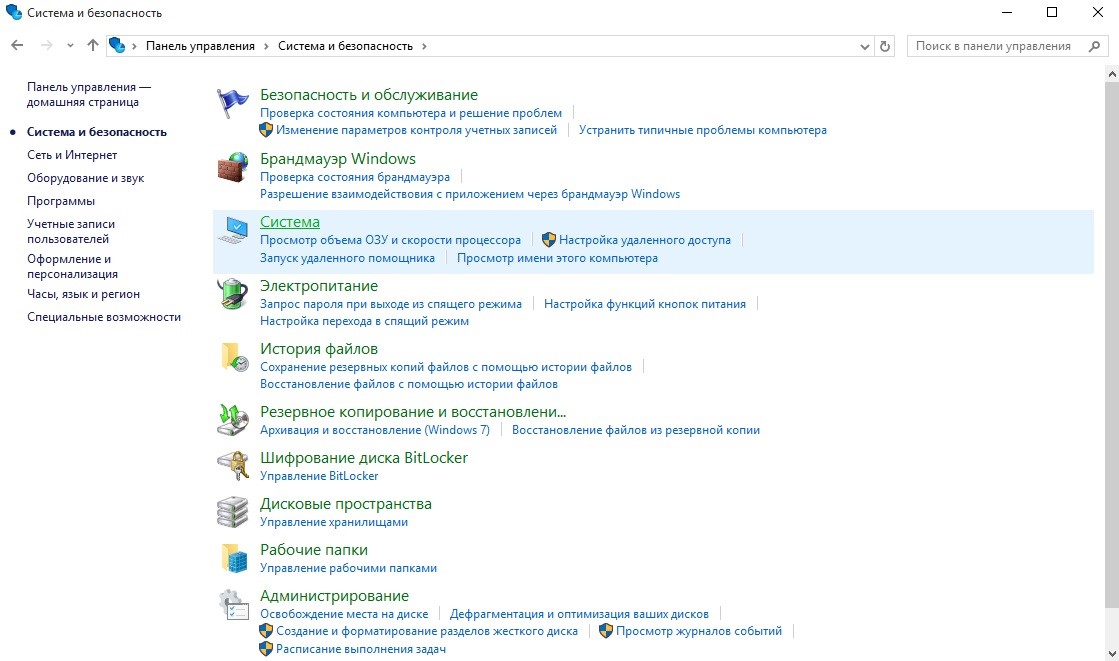
Откройте вкладку Защита системы и нажмите кнопку Создать – зафиксируется точка восстановления, благодаря которой вы сможете вернуть Windows в рабочее состояние, если после удаления DirectX возникнут проблемы.
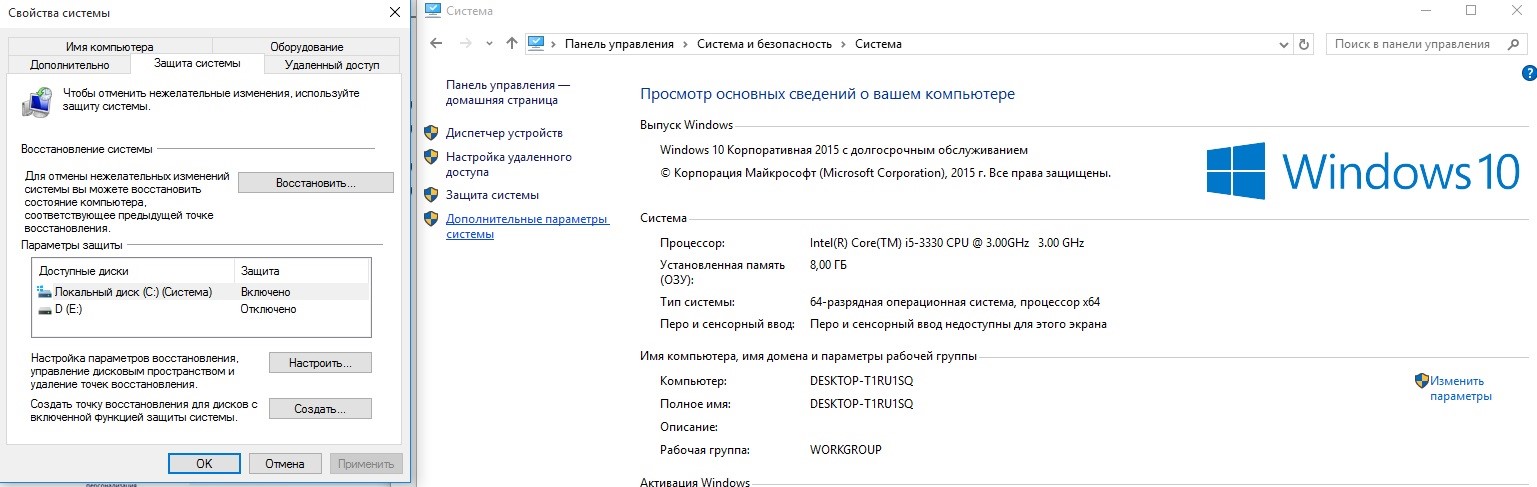
Укажите данные для идентификации, позволяющие определить точку восстановления, которые будут отображаться в списке в специальном окне. Обычно удаление и установка DirectX проходят без проблем, однако страховка никогда не бывает лишней.
Скачайте актуальную версию. Перейдите на сайт Microsoft или загрузите с нашего портала – DirectX распространяется совершенно бесплатно. Сохраните файлы в отдельную папку, из которой потом запустите установку, кликнув по файлу Setup.exe.
Версию DirectX, которая требуется для запуска старой игры, можно скачать с диска или файл образа, загруженного из интернета. Обычно разработчики предоставляют программное обеспечение, которое требуется для запуска – обратите внимание на папки с названиями типа Support, DX, Res, Drivers и др.
Удаление в Windows 7, 8 и 10
Библиотеки DirectX являются частью операционной системы Windows 7 и более поздних версий ОС. Удалить файлы стандартными средствами невозможно. Деинсталляция проводится с помощью специальных программ и утилит:
- DirectX Happy Uninstall;
- DX Killer;
- DX Eradicator;
- и других подобных решений.
Запустите программу и удалите DirectX – операция займет не более пары минут. Интерфейс утилит для деинсталляции достаточно прост – в нем легко разберется любой пользователь, обладающий хотя бы минимальным опытом работы в Windows. Перезагрузитесь, если после удаления появится соответствующее сообщение.
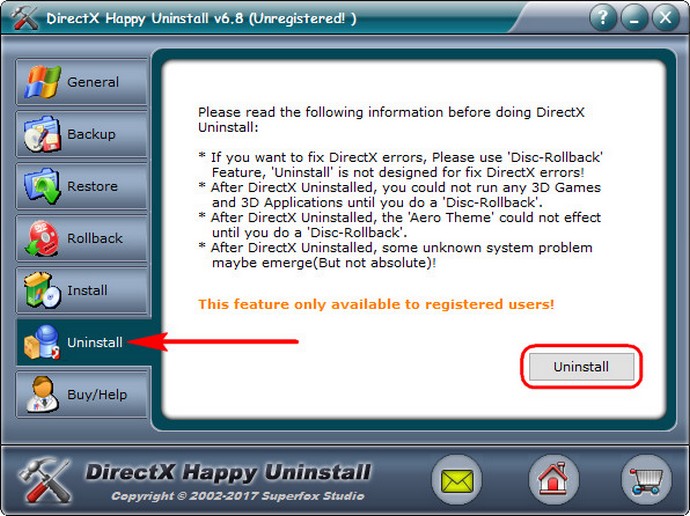
Установите DirectX с чистого листа. Откройте папку с файлами и запустите инсталляцию. Установка займет 2-3 минуты. После завершения процесса перезагрузите компьютер – теперь операционная система будет использовать установленную версию DirectX.
Удаление в Windows XP
В ранних версиях операционной системы Windows XP DirectX пользователи устанавливали самостоятельно. В более поздних разработчиками была вшита версия 8.0. В первом случае специальные программы не требуются – выберите на Панели управления компонент Установка и удаление программ, кликните по значку DirectX и проведите деинсталляцию, нажав пару кнопок.
Файлы и библиотеки, являющиеся частью операционной системы, можно удалить одной из программ, упомянутых выше. Перед деинсталляцией также рекомендуется создать точку восстановления операционной системы.
После завершения удаления перезагрузите ПК. Когда операционная система загрузится, установите необходимую версию DirectX. Возможно, после инсталляции потребуется дополнительная перезагрузка.
После запуска Windows установленные компоненты будут готовы к работе. Алгоритм удаления и установки одинаков для всех сборок XP.
Источник: directx.su
Директ в Инстаграм: самое полное руководство

Директ в Инстаграм – это внутренний мессенджер, созданный для переписки с пользователями. Кроме того, он позволяет отсылать медиафайлы, голосовые сообщения, делиться Историями или интересными публикациями. С помощью Direct можно сделать приватный чат до 15 человек или создать чат лучших друзей.
В этой статье мы расскажем, как настроить Директ в Instagram и как пользоваться всеми его возможностями. Инструкции будут вам полезны и для личных целей, и для успешного ведения бизнеса!
- Сбор и фильтрация целевой аудитории
- Масслукинг, массфолловинг, масслайкинг
- Отложенный постинг фото, видео и историй
- Рассылка в Директ, автоответчик
Что такое Директ Инстаграм и зачем он нужен
Как мы уже говорили, Директ представляет собой вкладку для написания личных сообщений. Данный раздел имеет удобный интерфейс, он всегда находится перед глазами. Эта функция появилась лишь в пятой версии приложения, но даже сейчас далеко не все пользователи Инстаграм научились использовать возможности Direct.
- отправки приватных сообщений друзьям;
- пересылки фото и видео, при этом прокомментировать файлы смогут только избранные;
- сохранения нужного контента;
- отправления важного документа коллеги или начальнику;
- обмена Сториз и постами (это удобный аналог репоста);
- организации группового чата для частных и административных целей.
Директ позволяет взаимодействовать как с вашими фолловерами, так и со всеми остальными пользователями – за сутки разрешено отправлять 100 месседжей друзьям и 50 другим людям.
Для бизнеса это мощный инструментарий, позволяющий принимать и обрабатывать заказы, получать обратную связь от клиентов. Через Директ нередко проводятся конкурсы, например, участники могут слать туда свои фотоработы организатору. В программе SocialKit, можно сделать рассылку в Директ.
Как найти раздел Директ и зайти в личные сообщения
Разработчики Инстаграм стремятся к минимализму и стараются не перегружать интерфейс значками, поэтому некоторым пользователям трудно найти опцию Direct.
Вкладка Директ находится в самом верху и отображается как бумажный самолётик. Нажав на этот значок, вы автоматически окажетесь в Директ и сможете пользоваться всем функционалом.
Однако учтите, что отправление сообщения тому, кто не является вашим подписчиком, требует добавления запроса и получения разрешения.
Как написать сообщение в Директ Инстаграм
Инструкция по использованию следующая:
Шаг 1. Выберите знак Директ в виде самолёта. Так вы откроете вкладку, в которой далее будут отображаться новые сообщения и все диалоги.

Шаг 2. Чтобы отправить сообщение, нажмите на плюс, затем определитесь с тем, что именно вам надо отправить: текстовое сообщение, фотографию или видео.

Шаг 3. Укажите получателя – его можно найти по поиску или же выбрать нужный профиль из своих подписок. Вы можете написать кому угодно, но если этот человек на вас не подписан, придётся дождаться его одобрения на диалог.

Шаг 4. Добавьте текст сообщения, выберите файл из галереи или снимите новое фото/видео.
Хотите узнать, видел ли присланный вами контент пользователь? В таком случае перейдите в чат, изучите последние сообщения. При использовании группового чата рядом с прочитанным письмом будет указан ник человека, а рядом с обычным прочитанным сообщением появится значок в виде глаза.
Как прикрепить ссылку в сообщении в Директ
Что делать, если нужно отправить пользователю месседж с активной ссылкой?
Для этого зайдите в Директ, нажав на знак самолёта, а затем на «+». Укажите получателя: просто начните писать его ник в поле «Кому».
Нажав «Далее», вставьте в тело сообщения скопированную ранее ссылку.

После отправки ссылка станет активной и будет синего цвета. Также загрузиться превью и метаданные ссылки.

Сообщение с картинкой или гиф
Отправить сообщение с изображением можно примерно по той же схеме, как и в описано выше. Поэтому расскажем как отправить гифку.
Шаг 1. Заходим в раздел Директ. Нажимаем плюс и выбираем получателя, либо заходим в уже существующий диалог.
Шаг 2. Внизу в поле для ввода сообщения, с правой стороны нажимаем на плюс.

Шаг 3. Появятся дополнительные иконки, нажимаем Gif.

Голосовое сообщение
Теперь определимся, как записать и отправить звуковое сообщение.
Опять же, зайдите в Директ, нажав на самолёт. После этого выбирайте того, кому вы желаете отослать голосовой месседж. Затем нажмите на символ микрофона в графе для ввода текста и надиктуйте послание, не убирая палец с иконки. Отпустите палец – и сообщение тут же отправится к получателю.

Вы также имеете возможность удалить записанное, но ещё неотправленное сообщение. Для этого, удерживая пальцем файл, нажмите на «Отменить отправку» или на иконку корзины.
Как поделиться постом или Историей в Директ
В таком случае необходимо сделать так:
Шаг 1 . Найдите нужную вам публикацию или Историю и нажмите на самолётик внизу.

Шаг 2 . Выберите получателя и если нужно добавьте текст. Процесс полностью идентичен, описываемому выше.
Как настроить Директ Инстаграм
Давайте рассмотрим детально, как можно настроить внутренний мессенджер для эффективной работы.
Уведомления
Для настройки оповещений в Instagram перейдите в свой аккаунт и нажмите на кнопку вызова «Меню» и найдите вкладку «Настройки».
Зайдите в уведомления и определитесь с приоритетным для вас способом оповещения: по email, в виде SMS или Push-сообщений.

Определитесь с нужной вам категорией пользователей: можно получать уведомления ото всех или только от тех, на кого вы подписаны.

Вы имеете возможность выключать и заново активировать уведомления через SMS или электронную почту путём нажатия на переключатель. Синий индикатор означает, что система оповещений активна.
Быстрые ответы в Директ
Для удобной переписки с клиентами можно использовать быстрые ответы – так называемые заготовки сообщений. Но учтите, что данная опция доступна только владельцам бизнес-аккаунтов .
Сначала придумайте универсальные ответы на самые распространённые вопросы пользователей. Теперь зайдите в свой профиль, а дальше – в раздел «Настройки», кликнув на три точки или три линии. Дальше выбирайте вкладку «Быстрые ответы».

Нажмите в верхнем углу на «+».

Теперь в сообщения скопируйте придуманный заранее текст, после чего в поле «Слово для быстрого ввода» укажите набор символов для поиска подходящего ответа. Когда всё будет готово, кликните по галочке в верхнем углу для сохранения результата.

В дальнейшем вы сможете отредактировать или удалить свой быстрый ответ – для этого требуется лишь один раз кликнуть по сообщению.
Опция «Быстрые ответы» пригодится не только в качестве FAQ, но и для слов благодарности постоянным клиентам, обратной связи при проведении конкурсов и различных акций.
Заключение
Директ Инстаграм – полезная функция, предоставляющая множество возможностей для бизнеса. Используйте Директ для общения с клиентами, продаж и рассылок.
Источник: socialkit.ru
Что такое Директ в Инстаграме, как им пользоваться?


С того момента как мир начал пользоваться пятой версией приложения Инстаграм, пользователи узнали о новой функции – Директ. Он предназначен для обмена сообщениями между пользователями.
Как пользоваться?
Для начала необходимо обновить свой Инстаграм до последней версии. Вообще, рекомендуется делать это как можно чаще, так как владельцы этой социальной сети очень серьезно относятся к своей работе и не устают открывать новые возможности для своих пользователей.
Рассмотрим пример для Андроид. Теперь следует обратить внимание на правый верхний угол интерфейса и отыскать там специальный значок, как на фотографии.

Обычно на iPhone значок выглядит по-другому, но находится в этом же месте. Новое открывшееся окно и есть Директ. Одно из его преимуществ – встроенная система в основную сеть. Например, на том же Фейсбуке для приватного общения требуется отдельно устанавливать мессенджер. Здесь все в одном месте.
Старые переписки хранятся здесь до тех пор, пока пользователь сам их не удалит. Значок «+» означает возможность открыть новый канал для беседы.

Если к текстовому сообщению нужно приложить медиа файл, то нажимаем на кнопку «Отправить фото или видео».

После загрузки медиа файла система запросит определить список получателей. Просто начните набирать ник-неймы друзей в специальной строке.

Здесь следует выяснить один момент. По умолчанию вы можете писать всем, кто подписан на вас. Если есть необходимость общаться с тем, кто не подписан, то после отправки нужно дождаться, чтобы тот одобрил возможность переписки. Только после этого содержимое вашего письма будет ему доступно.
Приятная особенность – при отправке медиа файлов есть возможность наложить на них фильтры прямо на окне Директ. Чтобы посмотреть сообщения, отправленные вам, следует нажать на кнопку «Входящие» в интерфейсе Инстаграм. Подробно об отправке фото в Директе читайте статью на эту тему.
Что можно отправлять?
Делиться можно многими интересными моментами из своей жизни. Допустим, понравилась публикация другого человека и вы уверены, что она понравится и ближнему вашему. Достаточно нажать на значок тонкой изогнутой стрелки, чтобы отправить контент через Дайрект.

Можно делиться чужими профилями. Допустим, вы увидели профиль бывшей девушки вашего друга и заметили, как она прибавила в весе минимум 20 килограмм. Как не поделиться этим с другом? Просто зайдите на ее страницу и нажмите на троеточие сверху страницы. Кнопка «отправить профиль как сообщение» сделает все за вас.

Если лень писать о том, куда вас занесло сегодня вечером, то достаточно указать свое местоположение в Директе. Его значок нельзя ни с чем перепутать.

С помощью этой же кнопки можно делиться и хэштегами.
Как пользоваться с компьютера?
Все мы знаем, что Инстаграм создан для мобильных устройств. Открыв его на компьютере впервые, вы столкнетесь скудностью интерфейса и будете страдать от острой нехватки кнопок. Выгодно отличаются только счастливые пользователи с операционной системой Windows 10, так как Директ только на нем и функционирует.
Есть профессиональное приложение – Starcomment. Он подходит только для бизнес-профилей. В нем все продумано для того чтобы владелец страницы мог делать рассылки клиентам, отправлять объемные документы партнерам и поддерживать связь со своими сотрудниками. Аналогичные условия предоставляет и приложение BlueStucks.
Особенности в iPhone
Кнопка Директа в Айфон находится в правом верхнем углу в виде самолетика. Остальные шаги не отличаются от вышесказанного: можно отправлять медиа файлы с наложением фильтров и другими видами редактирования.
Многих интересует вопрос о том, какое количество символов допускается в Инстаграм Директ? Учитывая тот факт, что Директ предусматривает два способа отправки медиа файлов и всего один – для текстов, можно сказать, что функция предназначена больше для обмена медиа файлами. Тем не менее, видео или фото можно сопровождать комментариями в текстовом формате.
Кроме того, нельзя забывать, что не только вы можете отправлять файлы другим, но и чужой человек может писать вам. Чтобы начать беседу, вам нужно разрешить это, выбирая команду. Уведомление появится в виде красной циферки с количеством файлов в ящике. Историю можно при желании почистить, но у собеседника все сохранится.
Заключение
Директ это классная фишка, без которой сейчас уже трудно представить Директ. Куда бы скидывали свои друзьям понравившиеся публикации?
Также обратите внимание на сервисы комплексного продвижения как Tooligram и Zengram. А об особенностях продвижения в Инстаграм и цене вопроса – читайте материал по ссылке.
Читайте далее:

Как в Инстаграм связаться через Директ?

Просмотр сообщений в Инстаграм через компьютер

Отвечаем на сообщения в директ в Инстаграме

Находим директ в Инстаграме на смартфоне и ПК

Ни единого шанса любопытным умам, или Как очистить переписку в Инстаграм?
Related posts:
- Как в Инстаграм связаться через Директ?
- Находим директ в Инстаграме на смартфоне и ПК
- Отвечаем на сообщения в директ в Инстаграме
- Рассылка в Директ Инстаграм: суть и польза
Источник: extragram.ru
DirectX

Достаточно часто этот термин употребляют, при упоминании игр и графики в них. Directx представляет собой своеобразный набор API, который создан для того, чтобы решать множественные задачи относящиеся к сегменту программирования. Он создан специально под продукцию Microsoft — разные версии Windows, и преимущественно эффективен при написании любых игр для компьютеров. Directx связан не только с обработкой графики, он управляет звуковыми потоками, отвечает за обработку данных, поступающих с устройств ввода — это может быть джойстик или стандартная клавиатура. Современные версии требуют аппаратной поддержки от устройств — к примеру, установить Directx 10 могут те пользователи, у которых более современные компьютеры и видеокарта поддерживает Shader Model 4.0.
Особенности новых версий Directx для Windows 7, 8, 10 следует знать:
- Версии «7» и «8» не поддерживают Directx 12 изначально;
- Производительность увеличится в 7-10 раз;
- Старые видеокарты смогут частично поддерживать Directx 12.
Если вы заинтересованы в улучшении производительности своей видеокарты и более красивой графике в любимых играх — попробуйте скачать бесплатно Directx, установка новейшей версии позволит улучшить ситуацию. Главное убедиться, что ваша ОС и видеокарта совместимы с новым софтом, иначе никакого эффекта от обновлений не будет, вы попросту потеряете свое время.
Достаточно часто у пользователей устарелых версий, возникает ошибка Directx (отсутствие как-то определенных файлов), чтобы избежать таких проблем, следует постоянно следить за обновлениями. В большинстве случаев, обновить Directx можно, установив одну из современных игр или скачав его с нашего ресурса нужную вам версию.
С помощью обновления/установки DirectX, вы можете исправить множество ошибок при установке игр и программ
Выберете и установите нужную вам версию DirectX, для Вашей операционной системы
Скачать DirectX 9 для Windows 2003/XP
Скачать DirectX 10 для Windows XP/Vista
Скачать DirectX 11 (SDK) для Windows Vista/ Windows 7, Windows 8, Windows 10
Скачать DirectX 12 для Windows 10
Скачать веб установщик DirectX — Программа определит, каких компонентов не хватает и установит их сама
Будем рады услышать от Вас отзыв, также поможем при установке компонентов, и в исправлении ошибок. Пишите всё в комментариях, чуть ниже
Источник: dlltop.ru